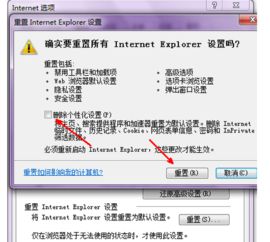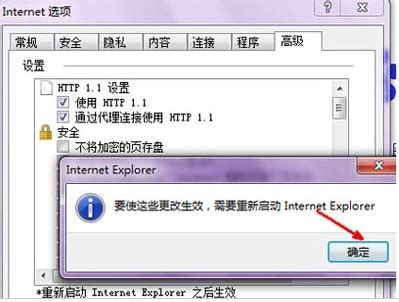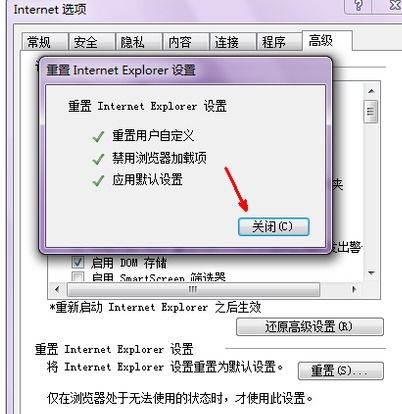如何解决IE浏览器出现的问题并进行修复?
IE浏览器,作为早期互联网时代的标志性产品,尽管在现代浏览器市场上逐渐被新的替代品所超越,但仍然有不少用户在使用它。然而,IE浏览器在使用过程中可能会遇到各种问题,如页面加载缓慢、无法打开特定网页、弹出错误提示等。这些问题可能源于浏览器本身的设置问题、插件冲突、系统文件损坏或浏览器版本过旧等。为了帮助大家解决这些问题,本文将详细介绍如何修复IE浏览器,让你的浏览器重新焕发光彩。

清理缓存与Cookie
当你发现IE浏览器运行缓慢或频繁出现错误时,首先可以尝试清理浏览器的缓存和Cookie。缓存和Cookie是浏览器在访问网页时自动保存的一些数据,这些数据虽然可以加快下次访问同一网页的速度,但也可能导致浏览器运行不稳定或加载错误页面。

1. 打开IE浏览器,找到页面右上角的“设置”图标(通常是一个齿轮形状)。
2. 点击“安全”选项,然后选择“删除浏览历史记录”。
3. 在弹出的窗口中,勾选“缓存的文件和Cookie”,然后点击“删除”按钮。
完成这些步骤后,重启IE浏览器,看看问题是否得到解决。
重置IE浏览器设置
如果清理缓存和Cookie后问题仍然存在,那么可能需要尝试重置IE浏览器的设置。重置浏览器可以恢复到初始安装状态,从而解决一些由设置不当引起的问题。
1. 打开IE浏览器,找到“设置”图标。
2. 选择“Internet选项”,在弹出的窗口中选择“高级”选项卡。
3. 在“高级”选项卡中,向下滚动直到找到“重置Internet Explorer设置”部分。
4. 勾选“删除个性化设置”选项,然后点击“重置”按钮。
5. 在弹出的确认窗口中,再次点击“重置”。
重置完成后,重启IE浏览器,检查问题是否有所改善。
安装浏览器更新
有时候,浏览器的问题可能是由于版本过旧导致的。软件开发者会不断发布更新来修复旧版本中存在的问题,因此确保你的IE浏览器是最新版本很重要。
1. 打开IE浏览器,点击“设置”图标。
2. 选择“关于Internet Explorer”,在“版本信息”中查看当前浏览器版本。
3. 点击“获取更新”按钮,按照提示安装任何可用的更新。
安装更新后,重启浏览器并检查问题是否得到解决。
使用系统文件检查工具
如果IE浏览器无法正常运行,可能是由于系统文件损坏导致的。在这种情况下,你可以使用系统文件检查工具(SFC)来扫描并修复损坏的系统文件。
1. 按下Win+R键,打开运行对话框。
2. 输入“cmd”,然后按下Ctrl+Shift+Enter键,以管理员身份运行命令提示符。
3. 在命令提示符中,输入“sfc /scannow”并按下回车键。
4. 按照提示进行操作,等待系统文件修复完成。
使用SFC工具可以修复许多由系统文件损坏引起的问题,但请注意,这个过程可能需要一些时间来完成。
使用第三方工具进行修复
除了上述方法外,你还可以尝试使用第三方工具来修复IE浏览器。这些工具通常可以清理无效的文件、修复注册表错误等,从而帮助恢复浏览器的正常运行。
一些流行的第三方浏览器修复工具包括浏览器医生、CCleaner等。你可以从官方网站下载这些工具,并按照说明进行操作。但请注意,在使用任何第三方工具之前,最好先备份你的重要数据,以防万一。
检查插件与扩展
某些插件和扩展可能会与IE浏览器发生冲突,导致浏览器运行不稳定。因此,你可以尝试禁用或删除不必要的插件和扩展,以查看问题是否得到解决。
1. 打开IE浏览器,找到“设置”图标。
2. 选择“管理加载项”,在弹出的窗口中查看已安装的插件和扩展。
3. 选择你想要禁用或删除的插件或扩展,然后点击“禁用”或“删除”按钮。
禁用或删除插件后,重启浏览器并检查问题是否得到改善。
检查网络设置
有时候,浏览器的问题可能是由于网络设置不当引起的。因此,你可以检查你的网络连接是否正常,并尝试更改DNS服务器地址以提高网页加载速度。
1. 打开控制面板,找到“网络和共享中心”。
2. 点击“更改适配器设置”,然后右键点击你的网络连接(如以太网或Wi-Fi)。
3. 选择“属性”,在弹出的窗口中找到“Internet协议版本4(TCP/IPv4)”并双击它。
4. 在弹出的窗口中,选择“使用下面的DNS服务器地址”,并输入你想要的DNS服务器地址(如Google的公共DNS地址:8.8.8.8和8.8.4.4)。
5. 点击“确定”保存更改。
更改DNS服务器地址后,重启浏览器并检查问题是否得到解决。
重新安装IE浏览器
如果以上方法都无法解决问题,那么你可能需要考虑重新安装IE浏览器。重新安装可以清除所有旧的设置和文件,从而解决一些由严重损坏或配置错误引起的问题。
重新安装IE浏览器的步骤取决于你使用的Windows版本。通常,你可以从微软官方网站下载适用于你操作系统的IE浏览器安装包,并按照说明进行安装。在安装过程中,你可能需要卸载当前的IE浏览器版本,并重启系统以完成安装。
寻求专业帮助
如果你尝试了上述所有方法仍然无法解决问题,那么你可能需要寻求专业的技术支持。你可以联系微软的客户支持团队或访问微软的官方网站上的支持论坛来获取帮助。在寻求帮助时,请提供尽可能详细的错误信息和你已经尝试过的解决方法,以便技术人员能够更快地定位问题并提供解决方案。
总结
修复IE浏览器可能涉及多个方面,包括清理缓存与Cookie、重置浏览器设置、安装更新、使用系统文件检查工具、使用第三方工具、检查插件与扩展以及检查网络设置等。通过本文的介绍,你应该能够了解如何针对不同类型的浏览器问题采取相应的解决方法。如果你遇到了无法解决的问题,不妨寻求专业的技术支持来帮助你恢复浏览器的正常运行。
- 上一篇: 华为C8812手机怎么样?
- 下一篇: 重塑身形,轻松享瘦:减肥瘦身美体新篇章
-
 轻松学会:修复与重装Internet Explorer(IE)浏览器资讯攻略11-02
轻松学会:修复与重装Internet Explorer(IE)浏览器资讯攻略11-02 -
 一键修复IE浏览器问题资讯攻略12-10
一键修复IE浏览器问题资讯攻略12-10 -
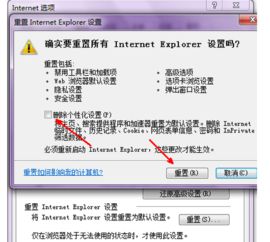 IE浏览器快速修复工具资讯攻略11-25
IE浏览器快速修复工具资讯攻略11-25 -
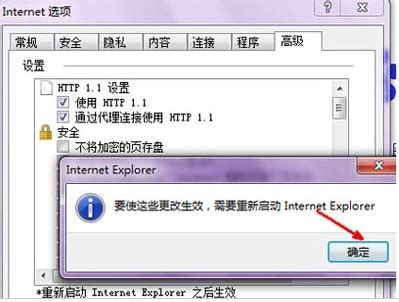 轻松解决!如何快速修复你的IE浏览器资讯攻略12-12
轻松解决!如何快速修复你的IE浏览器资讯攻略12-12 -
 IE浏览器主页无法恢复,雅虎助手修复无效怎么办?资讯攻略03-09
IE浏览器主页无法恢复,雅虎助手修复无效怎么办?资讯攻略03-09 -
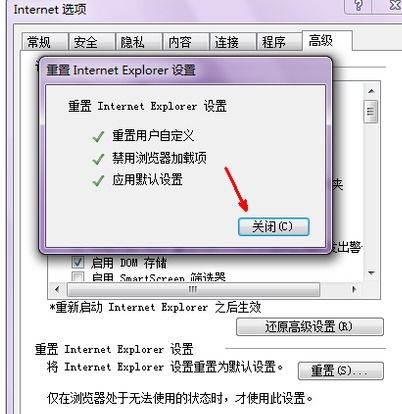 轻松解决:IE浏览器主页设置损坏的修复指南资讯攻略11-08
轻松解决:IE浏览器主页设置损坏的修复指南资讯攻略11-08